Druckbereich
FAQ-ID: 8201355200
Veröffentlicht am: 27 Januar 2012
Lösung:
Um eine optimale Druckqualität auf dem Gerät zu gewährleisten, wird an den Rändern aller Druckmedien ein gewisser Bereich freigelassen. Der tatsächlich bedruckbare Bereich befindet sich innerhalb dieser Ränder.
Empfohlener Druckbereich  : Canon empfiehlt, innerhalb dieses Bereichs zu drucken.
: Canon empfiehlt, innerhalb dieses Bereichs zu drucken.
Bedruckbarer Bereich  : Der Bereich, in dem das Drucken möglich ist.
: Der Bereich, in dem das Drucken möglich ist.
Das Drucken in diesem Bereich kann jedoch die Druckqualität oder die Genauigkeit der Papierzufuhr beeinträchtigen.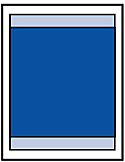
REFERENCE
- Beim randlosen Kopieren können Sie die Größe des Bildbereichs festlegen, der über das Papier hinausragt. Wählen Sie hierzu Erweiterte Kopienan. (Extended copy amt.) in Druckeinstellungen (Print settings).
Randloser Druck
- Durch Auswahl der Option zum randlosen Drucken können Sie Ausdrucke ohne Ränder erstellen.
- Bei der Ausführung des randlosen Druckens kann es zu minimalen Beschneidungen an den Kanten kommen, da das gedruckte Bild vergrößert wird, damit es die gesamte Seite ausfüllt.
- Beim randlosen Druck steht der Duplexdruck nicht zur Verfügung.
- Verwenden Sie folgendes Papier für den randlosen Druck:
- Professional Fotopapier Platin <PT-101>
- Fotoglanzpapier für den alltäglichen Einsatz <GP-501>
- Fotoglanzpapier <GP-502>
- Fotoglanzpapier Plus II <PP-201>
- Photo Papier Plus,Seiden-Glanz <SG-201>
- Fotopapier Matt <MP-101>
Randloses Drucken auf anderen Papiersorten kann die Druckqualität erheblich verringern und/oder zu Ausdrucken mit veränderten Farbtönen führen.
Randloses Drucken auf Normalpapier führt möglicherweise zu Ausdrucken mit geringerer Qualität. Verwenden Sie es nur für Testdrucke. Sie können den randlosen Druck nur dann auf Normalpapier durchführen, wenn Sie über den Computer drucken.
- Randloser Druck steht bei Papier der Formate Legal, A5 oder B5 sowie bei Umschlägen nicht zur Verfügung.
- Je nach Papiertyp kann durch das randlose Drucken die Druckqualität an den oberen und unteren Kanten des Papiers abnehmen, oder diese Teile werden verschmiert.
Andere Formate als Letter, Legal, Umschläge
| Größe | Bedruckbarer Bereich (Breite x Höhe) |
| A5 | 141,2 x 202,0 mm (5,56 x 7,95 Zoll) |
| A4 | 203,2 x 289,0 mm (8,00 x 11,38 Zoll) |
| B5 | 175,2 x 249,0 mm (6,90 x 9,80 Zoll) |
| 10 x 15 cm (4 x 6 Zoll) | 94,8 x 144,4 mm (3,73 x 5,69 Zoll) |
| 10 x 20 cm (4 x 8 Zoll)* | 94,8 x 195,2 mm (3,73 x 7,69 Zoll) |
| 13 x 18 cm (5 x 7 Zoll) | 120,2 x 169,8 mm (4,73 x 6,69 Zoll) |
| 820 x 25 cm (8 x 10 Zoll) | 196,4 x 246,0 mm (7,73 x 9,69 Zoll) |
| Breit | 94,8 x 172,6 mm (3,73 x 6,80 Zoll) |
* Dieses Seitenformat kann nur beim Drucken über den Computer verwendet werden.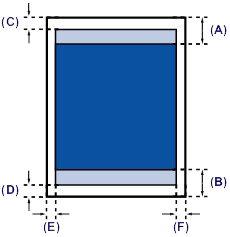
 Empfohlener Druckbereich
Empfohlener Druckbereich
(A) 32,5 mm (1,28 Zoll)
(B) 33,5 mm (1,32 Zoll)
 Bedruckbarer Bereich
Bedruckbarer Bereich
(C) 3,0 mm (0,12 Zoll)
(D) 5,0 mm (0,20 Zoll)
(E) 3,4 mm (0,13 Zoll)
(F) 3,4 mm (0,13 Zoll)
Letter, Legal
| Größe | Bedruckbarer Bereich (Breite x Höhe) |
| Letter | 203,2 x 271,4 mm (8,00 x 10,69 Zoll) |
| Legal | 203,2 x 347,6 mm (8,00 x 13,69 Zoll) |
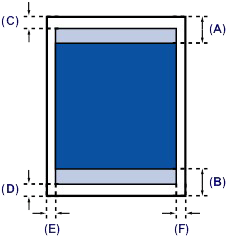
 Empfohlener Druckbereich
Empfohlener Druckbereich
(A) 32,5 mm (1,28 Zoll)
(B) 33,5 mm (1,32 Zoll)
 Bedruckbarer Bereich
Bedruckbarer Bereich
(C) 3,0 mm (0,12 Zoll)
(D) 5,0 mm (0,20 Zoll)
(E) 6,4 mm (0,25 Zoll)
(F) 6,3 mm (0,25 Zoll)
Umschläge
| Größe | Empfohlener Druckbereich (Breite x Höhe) |
| Umschlag DL* | 98,8 x 179,5 mm (3,88 x 7,06 Zoll) |
| Umschlag #10* | 93,5 x 200,8 mm (3,68 x 7,90 Zoll) |
* Dieses Seitenformat kann nur beim Drucken über den Computer verwendet werden.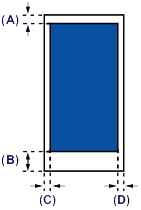
 Empfohlener Druckbereich
Empfohlener Druckbereich
(A) 8,0 mm (0,31 Zoll)
(B) 32,5 mm (1,28 Zoll)
(C) 5,6 mm (0,22 Zoll)
(D) 5,6 mm (0,22 Zoll)
Zutreffende Modelle
- PIXMA MX374
- PIXMA MX375
- PIXMA MX434
- PIXMA MX435